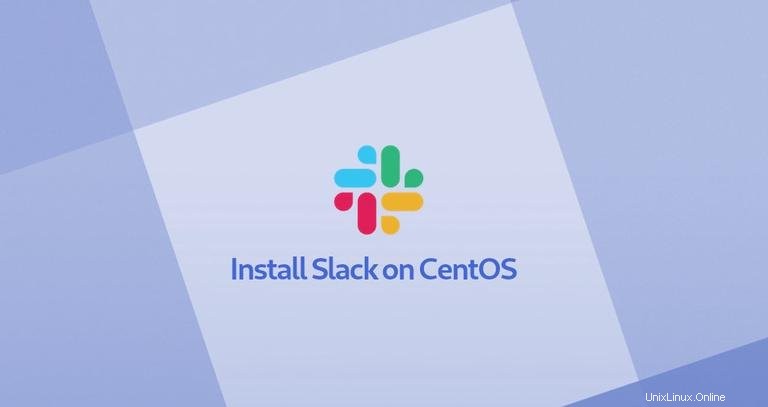
Slacki est l'une des plateformes de collaboration les plus populaires au monde qui rassemble toutes vos communications. Les conversations dans Slack sont organisées en canaux. Vous pouvez créer des canaux pour vos équipes, projets, sujets ou à toute autre fin pour organiser les informations et les conversations. Vous pouvez rechercher dans tout ce qui a été publié dans les chaînes ou dans vos messages. Slack vous permet également de parler avec vos coéquipiers via des appels audio ou vidéo et de partager des documents, des images, des vidéos et d'autres fichiers.
Slack n'est pas une application open source et n'est pas incluse dans les référentiels CentOS.
Ce tutoriel vous guidera sur la façon d'installer Slack sur CentOS 7.
Prérequis #
Les commandes suivantes supposent que vous êtes connecté en tant qu'utilisateur avec des privilèges sudo.
Installer Slack sur CentOS #
Effectuez les étapes suivantes pour installer Slack sur CentOS 7.
1. Télécharger Slack #
Ouvrez votre terminal soit en utilisant le Ctrl+Alt+T raccourci clavier ou en cliquant sur l'icône du terminal.
Visitez la page de téléchargement de Slack pour Linux et téléchargez la dernière version de Slack .RPM (64-BIT) dossier. Si vous préférez la ligne de commande, utilisez la commande wget suivante pour télécharger le fichier :
wget https://downloads.slack-edge.com/linux_releases/slack-4.0.2-0.1.fc21.x86_64.rpm2. Installer Slack #
Une fois le téléchargement terminé, installez le package Slack rpm en exécutant la commande suivante :
sudo yum localinstall ./slack-*.rpm3. Démarrer la marge #
Maintenant que Slack a été installé sur votre bureau CentOS, vous pouvez le démarrer à partir de la ligne de commande en tapant slack ou en cliquant sur l'icône Slack (Applications → Slack ).
Lorsque vous démarrez Slack pour la première fois, une fenêtre comme celle-ci s'affiche :
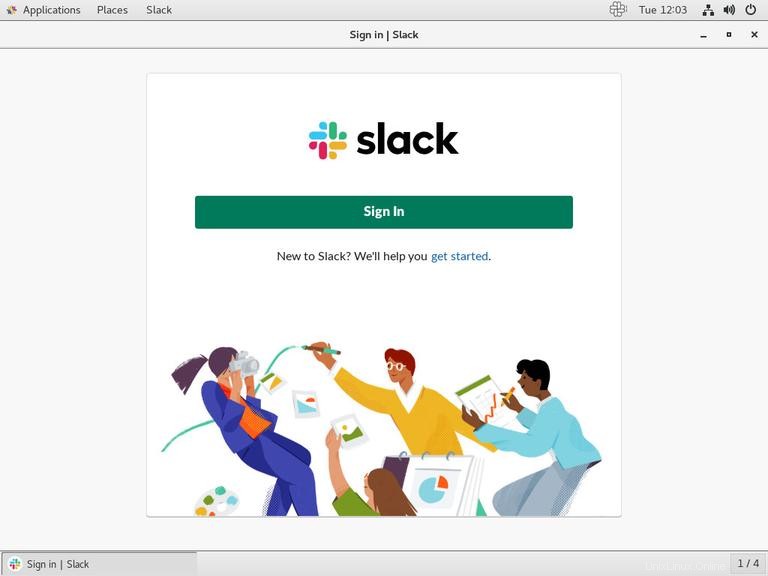
À partir de là, vous pouvez vous connecter à un espace de travail dont vous êtes déjà membre ou créer un nouvel espace de travail et commencer à collaborer avec vos amis et collègues développeurs.
Mise à jour de Slack #
Au cours du processus d'installation, le référentiel Slack officiel sera ajouté à votre système. Utilisez la commande cat pour vérifier le contenu du fichier :
cat /etc/yum.repos.d/slack.repo[slack]
name=slack
baseurl=https://packagecloud.io/slacktechnologies/slack/fedora/21/x86_64
enabled=1
gpgcheck=0
gpgkey=https://packagecloud.io/gpg.key
sslverify=1
sslcacert=/etc/pki/tls/certs/ca-bundle.crt
Cela garantit que votre installation Slack sera automatiquement mise à jour lorsqu'une nouvelle version est publiée via l'outil de mise à jour logicielle standard de votre ordinateur.